- Windows 10 позволяет пользователям устанавливать несколько языковых пакетов, включая японский, и устанавливать их в качестве метода ввода по умолчанию.
- Если ваш японский IME не работает, вот несколько обходных путей, чтобы исправить это.
- Узнайте больше о советах, приемах и практических руководствах по Windows 10, изучив наши Раздел Windows 10.
- Дополнительные руководства по устранению неполадок см. В наших Раздел Fix Peripherals.

Это программное обеспечение исправит распространенные компьютерные ошибки, защитит вас от потери файлов, вредоносных программ, сбоев оборудования и оптимизирует ваш компьютер для достижения максимальной производительности. Исправьте проблемы с ПК и удалите вирусы прямо сейчас, выполнив 3 простых шага:
- Скачать Restoro PC Repair Tool который поставляется с запатентованными технологиями (патент доступен здесь).
- Нажмите Начать сканирование чтобы найти проблемы с Windows, которые могут вызывать проблемы с ПК.
- Нажмите Починить все для устранения проблем, влияющих на безопасность и производительность вашего компьютера
- Restoro был загружен 0 читатели в этом месяце.
Windows 10 по умолчанию поддерживает английский в качестве языка ввода. Однако пользователи могут скачать и установить другие языковые пакеты по их выбору, как и японская клавиатура IME.
Даже если это так, несколько пользователей сообщили, что IME для японской клавиатуры не работает в Windows 10.
Эта проблема может возникнуть, если метод ввода по умолчанию не соответствует японскому Microsoft IME. В некоторых случаях проблема может возникать из-за сбоя в настройке клавиатуры Windows или самого языкового пакета.
Если вас также беспокоит эта проблема, вот несколько способов исправить IME японской клавиатуры, не работающий в Windows 10.
Как исправить японский IME в Windows 10?
1. Установить японский IME как метод ввода по умолчанию
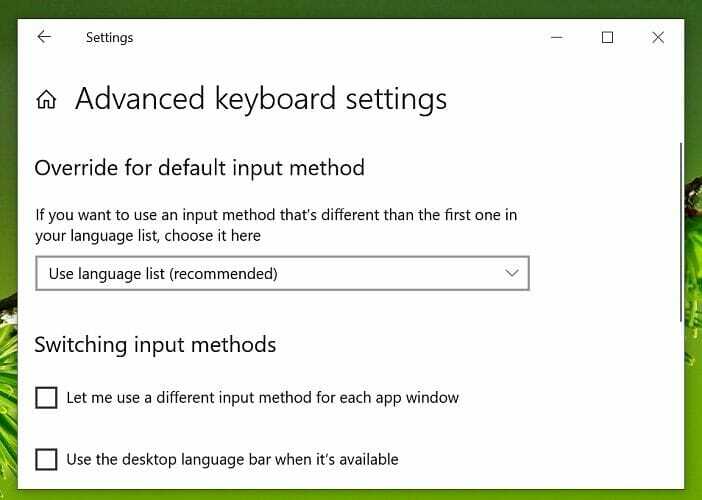
- Нажмите на Начинать и выберите Настройки.
- Нажмите на Время и язык параметры.
- Открой Язык вкладка на левой панели.
- Прокрутите вниз и нажмите Выберите метод ввода всегда использовать по умолчанию.
- В разделе «Переопределение метода ввода по умолчанию» щелкните раскрывающееся меню и выберите «Японский IME».
- Нажмите Сохранить чтобы применить изменения.
Перезагрузите компьютер и проверьте, можете ли вы использовать японский IME в качестве метода ввода по умолчанию. Убедитесь, что у вас установлен языковой пакет IME для японского языка, прежде чем пытаться установить его в качестве метода ввода по умолчанию в настройках.
Установите французский языковой пакет
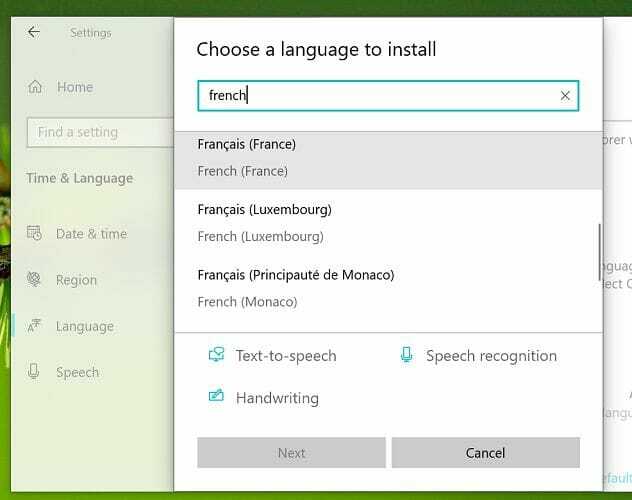
Если проблема не исчезнет, попробуйте установить пакет французского языка. Этот обходной путь полезен, если вы не можете ввести несколько японских символов при наборе текста. Вот как это сделать.
- Нажмите на Начинать и выберите Настройки.
- Перейти к Время и язык.
- Открой Язык таб.
- Нажмите на Добавьте предпочтительный язык.
- Найдите пакет французского языка и установите его на свой компьютер.
- После установки попробуйте ввести на японском языке, чтобы увидеть, решена ли проблема.
2. Запустите средство устранения неполадок клавиатуры
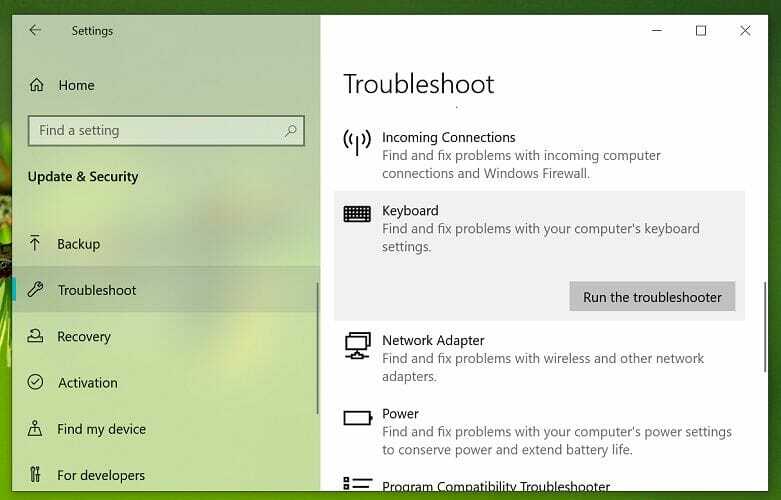
- Щелкните значок Начинать кнопку и выберите Настройки.
- Нажмите на Обновление и безопасность.
- Открой Устранение неполадок вкладка на левой панели.
- Прокрутите вниз и выберите Клавиатура.
- Нажми на Запустите средство устранения неполадок кнопка.
- Windows просканирует систему на предмет проблем, связанных с клавиатурой и вводом, и порекомендует исправления.
- Следуйте инструкциям на экране, чтобы применить исправления.
- После этого закройте средство устранения неполадок.
Чтобы проверить, решена ли проблема, попробуйте ввести японский язык. Если проблема не исчезнет, перезагрузите компьютер один раз и повторите попытку.
3. Переустановите пакет японского языка
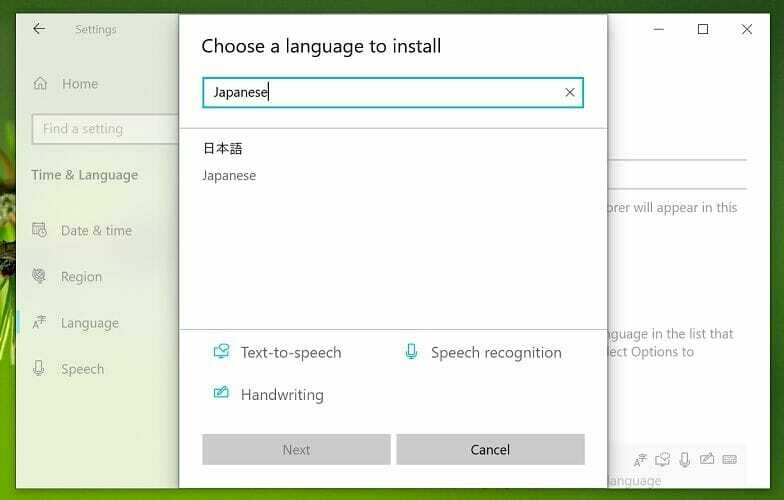
- нажмите Клавиша Windows + I, чтобы открыть Настройки.
- Перейти к Время и язык.
- Нажми на Язык вкладка на левой панели.
- Прокрутите вниз и выберите Японский а затем щелкните Удалять.
- Подтвердите действие по удалению языка, нажав на Да / Удалить.
- После удаления вернитесь к Языквкладка.
- Нажмите на Добавьте предпочтительный язык.
- Найдите японский язык и продолжите установку языкового пакета.
- После установки перезагрузите компьютер.
Переустановка японского языкового пакета, похоже, устранила проблему для нескольких пользователей.
Обязательно удалите существующий языковой пакет перед переустановкой японского IME.
IME японской клавиатуры не работает в Windows 10. Проблема может возникнуть, если языковой пакет поврежден или из-за неправильной конфигурации метода ввода.
Выполните все действия, описанные в этой статье, чтобы решить проблему в вашей системе Windows 10.
 По-прежнему возникают проблемы?Исправьте их с помощью этого инструмента:
По-прежнему возникают проблемы?Исправьте их с помощью этого инструмента:
- Загрузите этот инструмент для ремонта ПК получил рейтинг "Отлично" на TrustPilot.com (загрузка начинается на этой странице).
- Нажмите Начать сканирование чтобы найти проблемы с Windows, которые могут вызывать проблемы с ПК.
- Нажмите Починить все исправить проблемы с запатентованными технологиями (Эксклюзивная скидка для наших читателей).
Restoro был загружен 0 читатели в этом месяце.
![Клавиша или кнопка Windows не работают [Safe Fix]](/f/7db6bad6fa7ccf9ae040397c822788a9.jpg?width=300&height=460)

